Khi bản cập nhật iOS 12 đến với tay người dùng vào mùa thu này, nó sẽ làm hàng triệu người dùng phải ngạc nhiên. Tính năng nào trong IOS 12 gây chú ý đến vậy? Câu trả lời đó chính là Screen Time.
Bạn đang đọc: Hướng dẫn sử dụng tính năng Screen Time trên iPhone
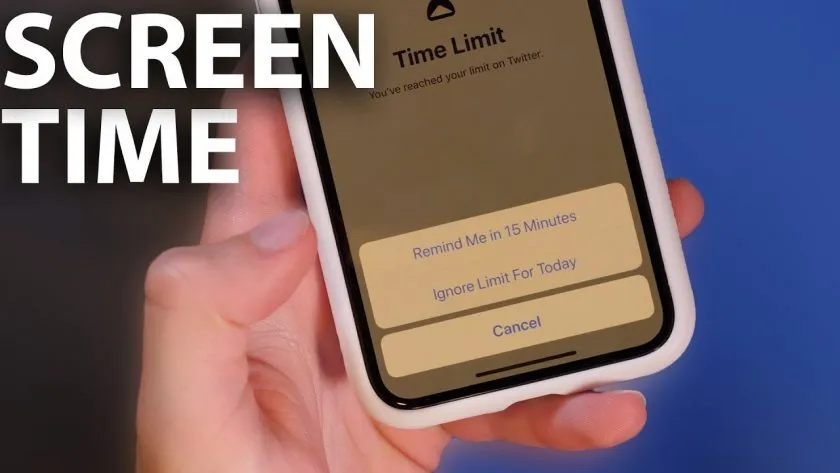
Tính năng Screen Time trên iOS 12 là gì?
Screen Time là những bước đi đầu tiên của Apple trong việc giúp người dùng nắm rõ được thời gian sử dụng điện thoại, cũng như giới hạn thời gian sử dụng thiết bị. Screen Time thu thập dữ liệu về lượng thời gian mà bạn sử dụng điện thoại và số lần mà bạn bật điện thoại. Nó cũng bao gồm các chỉ số về các ứng dụng mà người dùng sử dụng nhiều nhất, và số thông báo mà bạn nhận được.
Ngoài ra tính năng này cho phép người dùng thiết lập giới hạn thời gian sử dụng các ứng dụng cụ thể mỗi ngày, đặc biệt các bậc phụ huynh có thể quản lý và kiểm soát thời gian sử dụng điện thoại và các ứng dụng cụ thể của con mình.
Sử dụng tính năng Screen Time như thế nào?
Hiện tại iOS 12 mới được phát hành dưới dạng beta cho nhà phát triển nhưng cũng đã có tương đối nhiều người dùng cập nhật để thử trải nghiệm những tính năng mới.
Cách sử dụng tính năng Screen Time trên iOS 12 như sau:
Bước 1: Bạn truy cập vào phần Settings, rồi chọn mục Screen Time.
Bước 2: Chọn thiết bị của bạn ở phía trên cùng
Trong phần này, bạn có thể xem chi tiết thời gian sử dụng các ứng dụng trong ngày hoặc trong 7 ngày. Screen Time cung cấp rất chi tiết thời gian sử dụng từng ứng dụng, cho bạn biết cụ thể thời điểm nào trong ngày dành nhiều thời gian cho thiết bị để bạn có thể chủ động điều chỉnh hành vi sao cho phù hợp.
Ngoài ra, tính năng này cũng thống kê chi tiết số lượng thông báo của từng ứng dụng để bạn có thể kiểm soát và tắt bớt chúng tránh bị làm phiền quá nhiều.
Tính năng Screen Time phân tích dữ liệu sử dụng ra sao?
Tìm hiểu thêm: SỰ KHáC BIỆT GIỮA THâM DỤNG LAO ĐỘNG Và THâM DỤNG VỐN
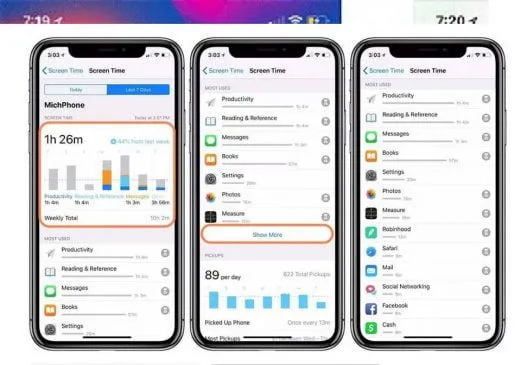
Screen Time sẽ cung cấp chi tiết biểu đồ thời lượng sử dụng thiết bị trong ngày qua và tuần qua cho người sử dụng, bao gồm thời gian sử dụng các ứng dụng theo danh mục như ứng dụng mạng xã hội, game và giải trí, theo dõi xem ứng dụng nào có nhiều thông báo nhất.
Khi bạn nhấn chọn biểu đồ, nó sẽ hiển thị biểu đồ phân tích chi tiết từng ngày, chia nhỏ số lần thiết bị được mở khóa mỗi ngày, mức độ sử dụng ứng dụng và các thông báo ứng dụng gửi đến: Ở đây, bạn có thể xem được danh sách các ứng dụng sử dụng nhiều nhất, thời gian bạn dành để duyệt một trang web cụ thể.,… Sau đó bạn sẽ nhìn thấy biểu đồ 24 giờ hiển thị chi tiết số lần bạn nhấc và mở điện thoại, số thông báo các ứng dụng theo từng khung giờ.
Để khắc phục tình trạng nghiện smartphone, Apple đã có thêm tính năng giới hạn ứng dụng.
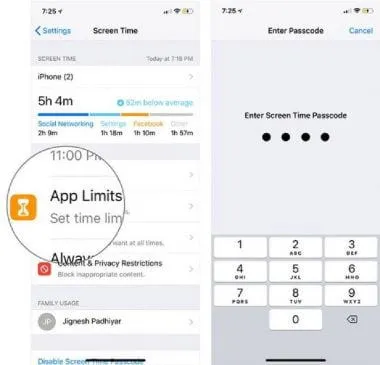
>>>>>Xem thêm: 100 Từ điển tiếng Nghệ An – Vừa buồn cười vừa thâm thúy
Trên cửa sổ Screen Time, trong phần App Limits bạn có thể thiết lập giới hạn thời gian sử dụng các ứng dụng như game, ứng dụng giải trí và các ứng dụng mạng xã hội để quản lý quỹ thời gian của mình tốt hơn.
Khi gần hết giờ, trên màn hình sẽ hiển thị cửa sổ Time Limit với các tùy chọn cho phép người dùng
Đặc biệt, Tính năng Screen Time thật sự hữu dụng hơn khi cho phép các bậc phụ huynh có thể kiểm soát, quản lý tần suất thời gian con trẻ sử dụng thiết bị, đồng thời thống kê lượt sử dụng các tài khoản mạng xã hội. Để thiết lập giới hạn con trẻ sử dụng điện thoại, chỉ cần nhấn tùy chọn Set Up Screen Time for Family. Khi gần hết giờ, con trẻ sẽ cần yêu cầu có thêm thời gian sử dụng điện thoại, các bậc phụ huynh có quyền chấp nhận hoặc từ chối yêu cầu hoặc vô hiệu hóa tùy chọn cho con trẻ yêu cầu thêm thời gian.
Đây là một tính năng mới của IOS12 rất hữu ích với người dùng. Cảm nhận của bạn về tính năng này như thế nào, hãy chia sẻ cùng Menback để có những cái nhìn tổng quan hơn nữa.
